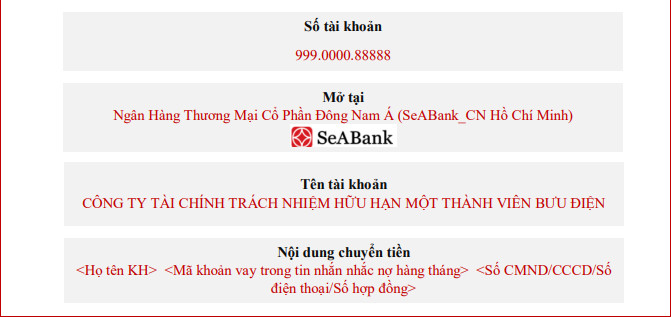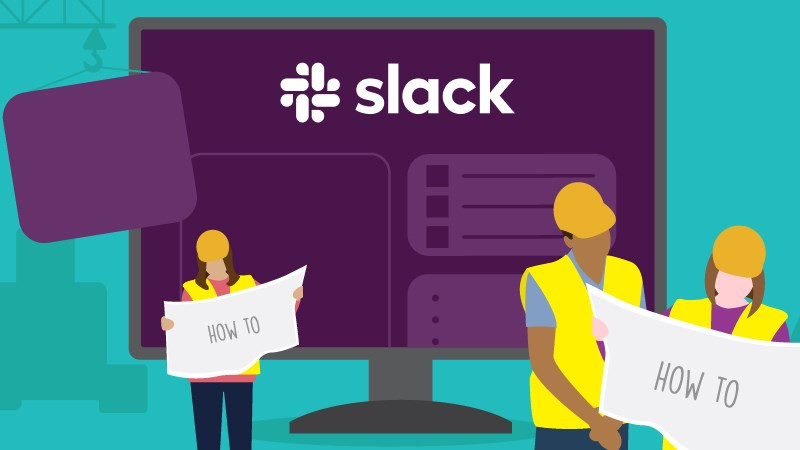
Hướng dẫn sử dụng Slack cho người mới bắt đầu
Bạn đang tìm kiếm một công cụ giao tiếp hiệu quả cho nhóm làm việc của mình? Slack chính là giải pháp bạn cần! Bài viết này sẽ hướng dẫn chi tiết cách sử dụng Slack, từ những thao tác cơ bản đến các tính năng nâng cao, giúp bạn làm chủ công cụ này một cách nhanh chóng.
Slack là gì? Tại sao nên dùng Slack?
Slack là một nền tảng giao tiếp và cộng tác trực tuyến, cho phép tạo các kênh trò chuyện (channel) theo dự án, nhóm hoặc chủ đề cụ thể. Slack giúp nâng cao hiệu suất làm việc nhóm, đồng thời đơn giản hóa việc trao đổi thông tin giữa các thành viên. Vậy, Slack mang lại lợi ích gì cho bạn?
- Giao tiếp tức thời: Trao đổi thông tin nhanh chóng, dễ dàng với đồng nghiệp.
- Tổ chức công việc hiệu quả: Sắp xếp công việc theo dự án, nhóm hoặc chủ đề.
- Tìm kiếm thông tin dễ dàng: Lưu trữ và tìm kiếm tin nhắn, file dễ dàng.
- Tích hợp đa nền tảng: Sử dụng trên máy tính, điện thoại (iOS, Android).
- Kết nối với các ứng dụng khác: Tích hợp với nhiều ứng dụng hữu ích như Google Drive, Trello, Zoom,…
Hướng dẫn sử dụng Slack cơ bản
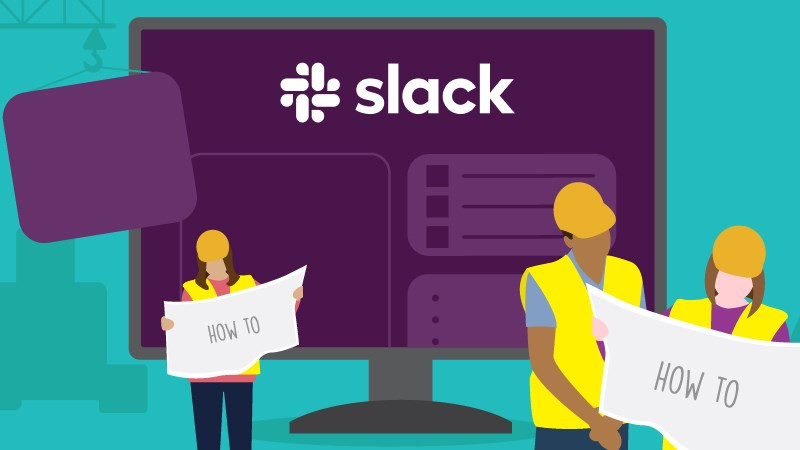 Hướng dẫn sử dụng Slack
Hướng dẫn sử dụng Slack
Bài viết này hướng dẫn sử dụng Slack trên máy tính Windows, bạn có thể thực hiện tương tự trên các thiết bị khác như macOS, iOS, Android.
Các lệnh cơ bản trong Slack
Nắm vững các lệnh sau sẽ giúp bạn giao tiếp hiệu quả hơn trên Slack:
- @channel: Thông báo cho tất cả thành viên trong kênh.
- @username: Nhắc đến một thành viên cụ thể.
- @here: Thông báo cho những người đang online.
- DM (Direct Message): Gửi tin nhắn riêng tư.
- Private Group: Tạo nhóm riêng tư cho một nhóm nhỏ.
- /shrug: Thêm biểu tượng cảm xúc _(ツ)_/¯.
- /open: Tạo kênh mới.
- /leave: Rời khỏi kênh.
- /collapse: Ẩn tất cả hình ảnh và GIF.
Tạo kênh (Channel)
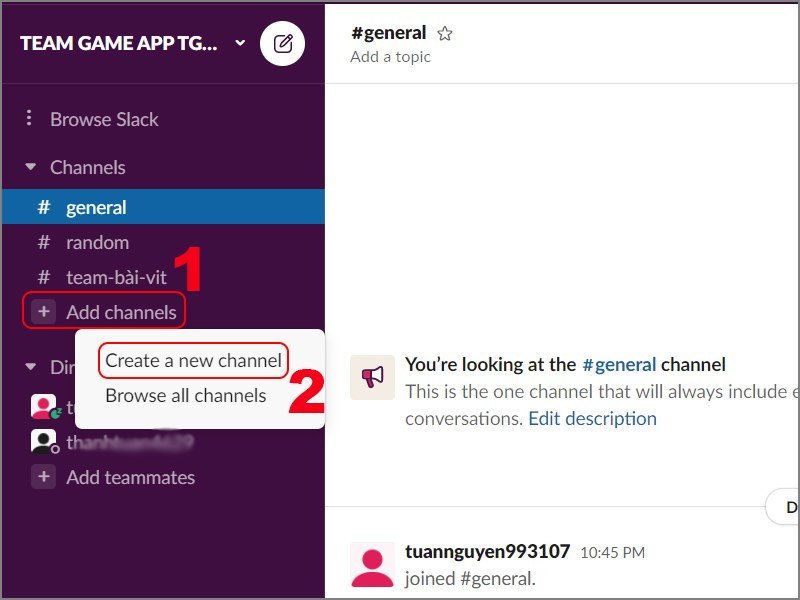 Chọn Create a channel
Chọn Create a channel
- Nhấn vào “Add Channel” > “Create a channel”.
- Đặt tên kênh, mô tả (tùy chọn) và chọn chế độ công khai hoặc riêng tư.
- Thêm thành viên bằng cách nhập email.
Gửi tin nhắn riêng tư
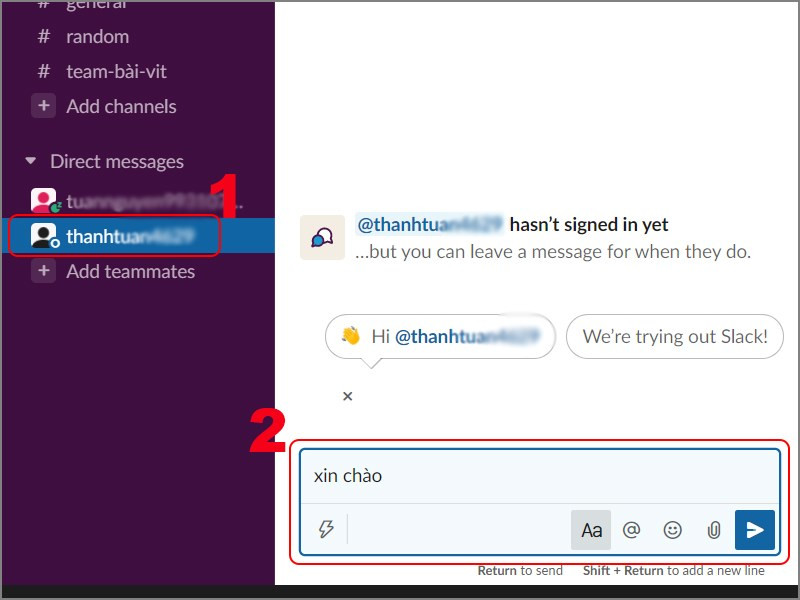 Nhắn tin riêng
Nhắn tin riêng
Trong mục “Direct Messages”, chọn người muốn nhắn tin và soạn tin nhắn.
Tìm kiếm
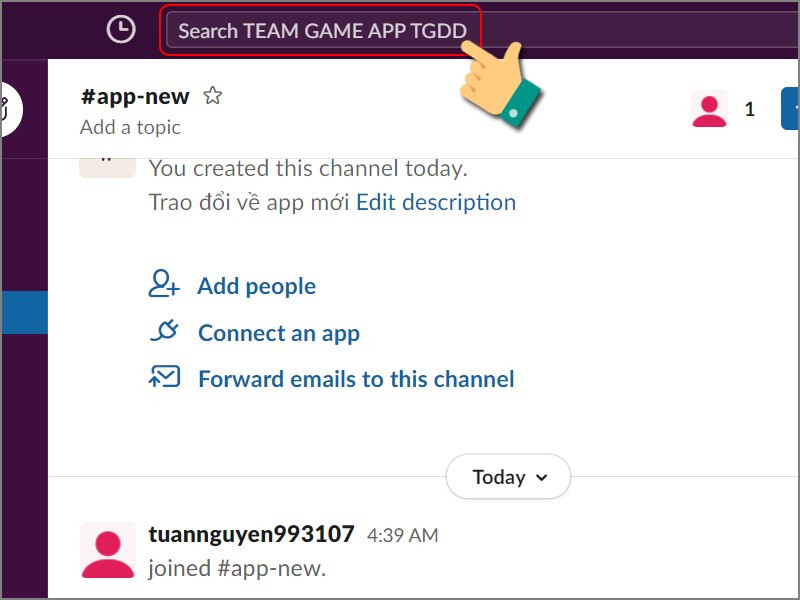 Tìm kiếm người dùng và tin nhắn
Tìm kiếm người dùng và tin nhắn
Sử dụng thanh tìm kiếm để tìm người dùng, tin nhắn hoặc file.
Chỉnh sửa, xóa, ghim tin nhắn
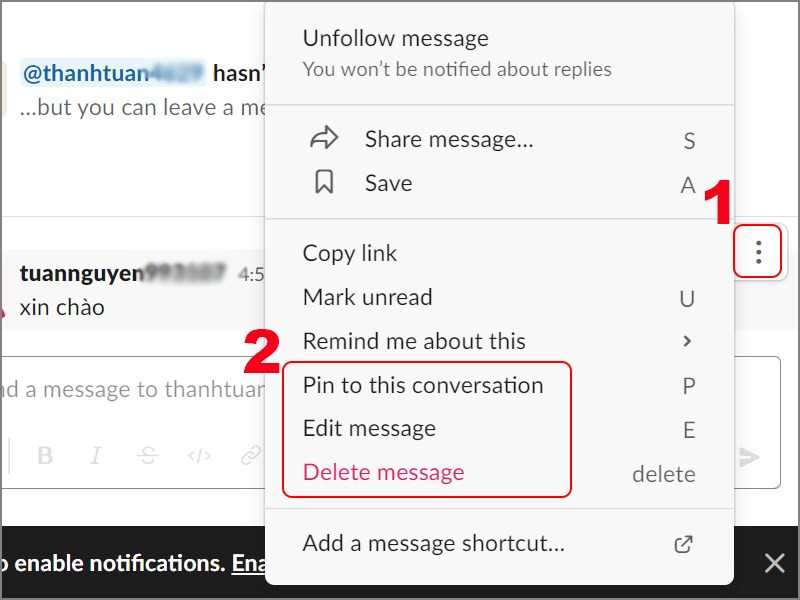 Chỉnh sửa, xóa, ghim tin nhắn
Chỉnh sửa, xóa, ghim tin nhắn
Di chuột vào tin nhắn, nhấn biểu tượng ba chấm để chỉnh sửa, xóa hoặc ghim tin nhắn.
Tùy chỉnh kênh (Channel)
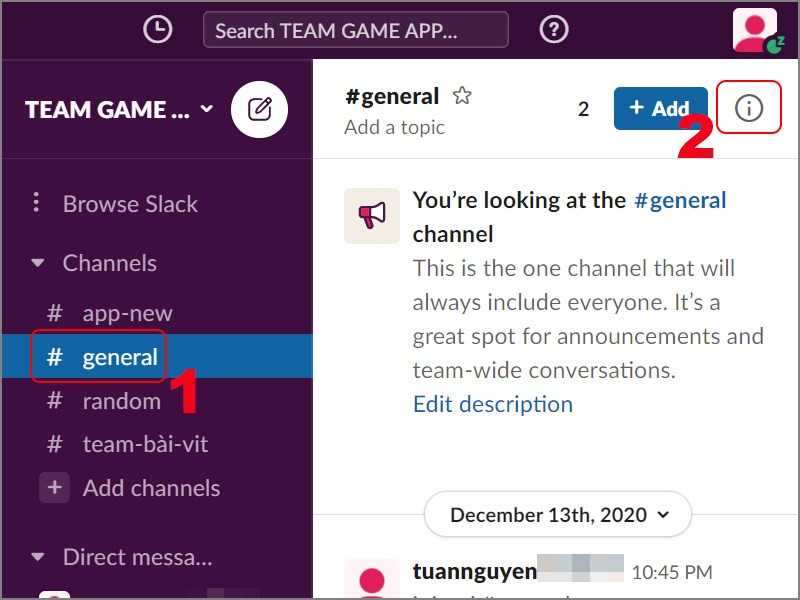 Nhấn vào biểu tượng chữ i
Nhấn vào biểu tượng chữ i
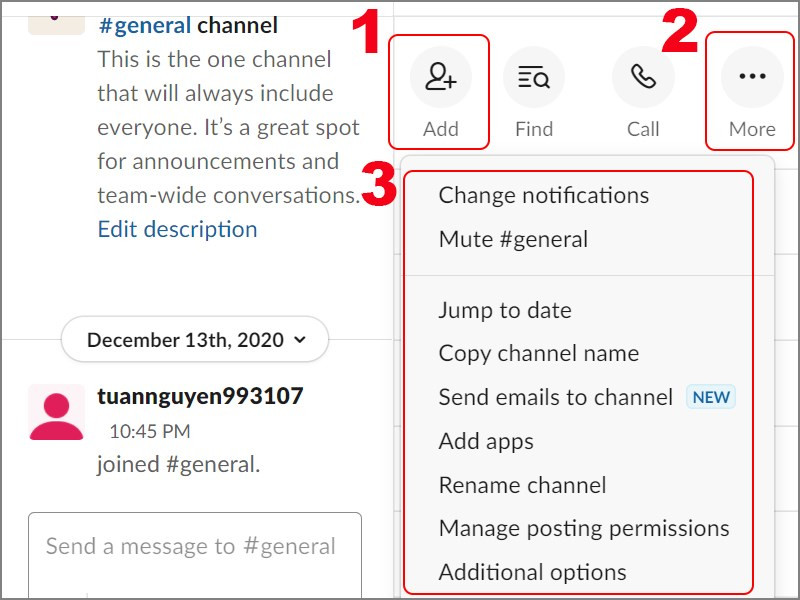 Tùy chỉnh Channel
Tùy chỉnh Channel
Chọn kênh, nhấn biểu tượng chữ “i” để tùy chỉnh thông báo, thêm thành viên, đổi tên kênh,…
Thiết lập thông báo
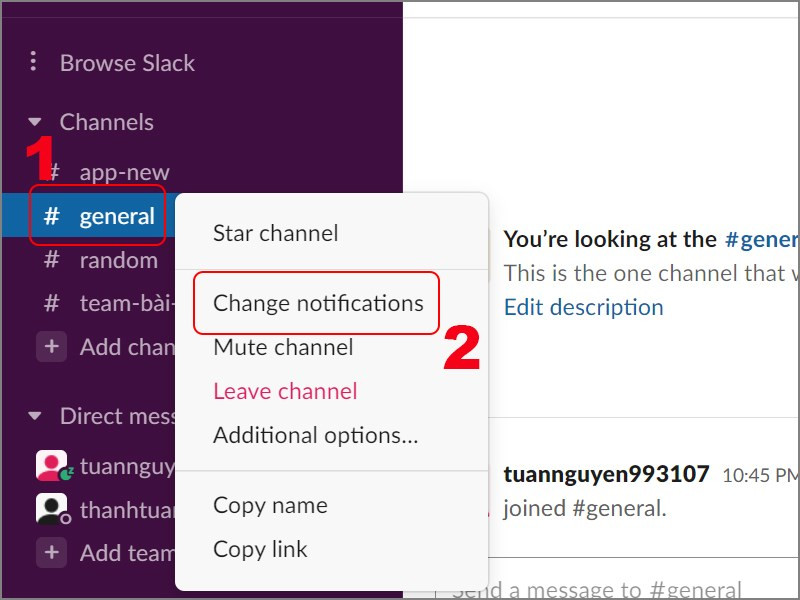 Thiết lập thông báo cho Slack
Thiết lập thông báo cho Slack
Nhấn chuột phải vào kênh, chọn “Channel notification” để tùy chỉnh thông báo.
Rời khỏi kênh
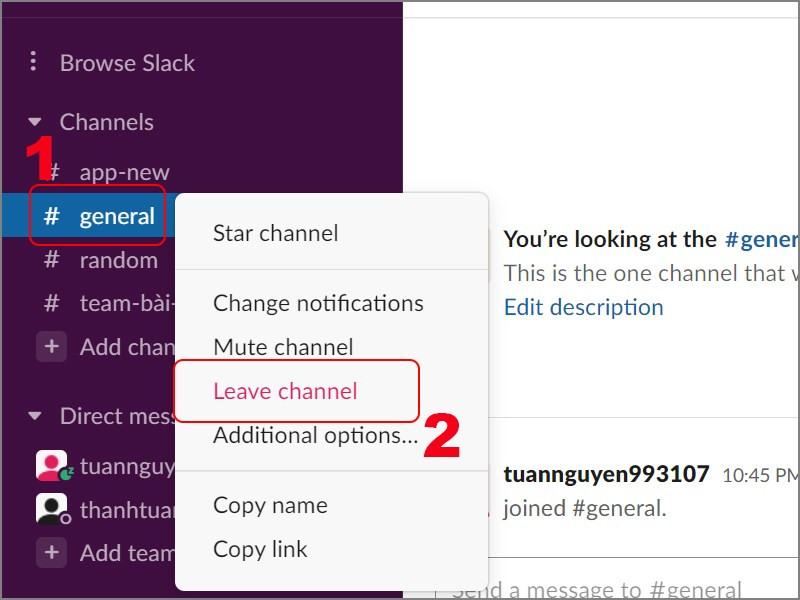 Cách rời Channel
Cách rời Channel
Nhấn chuột phải vào kênh, chọn “Leave channel” để rời khỏi kênh.
Kết luận
Hy vọng bài viết đã cung cấp cho bạn những kiến thức cần thiết để bắt đầu sử dụng Slack. Hãy khám phá và trải nghiệm những tính năng tuyệt vời của Slack để tối ưu hóa công việc nhóm của bạn! Đừng quên để lại bình luận bên dưới nếu bạn có bất kỳ câu hỏi nào.